Odak modu
Frontend Bootcamp Hazırlık Programı 2.Hafta
GitHub'a Projemizin Eklenmesi ve Diğer Repo Hosting Web Platformları
GitHub'a Projemizin Eklenmesi ve Diğer Repo Hosting Web Platformları
GitHub'da repo oluşturabilmek için hesap oluşturma aşamalarından sonra profilimizde bulunan "Repositories" menüsünden sağ kısımda bulunan "New" butonu ile repo oluşturma kısmına erişebiliriz.
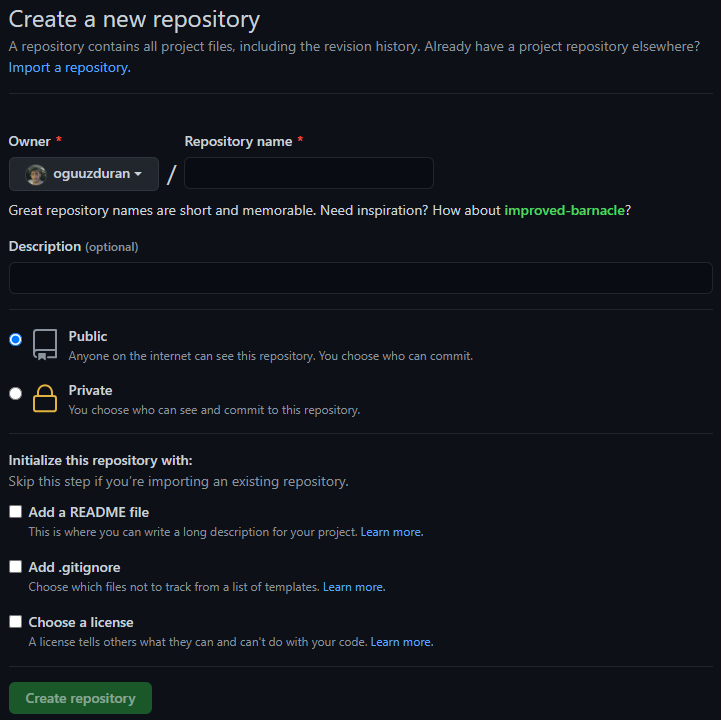
- Owner: Reponun sahibinin seçiyoruz.
- Repository name: Oluşturduğumuz reponun adını belirliyoruz.
- Description: Repomuz için bir açıklama girebiliriz.
- Public: Repomuzun tüm herkesin erişimini sağlar.
- Private: Bu seçenek sayesinde repomuzu gizli bir şekilde oluşturabiliriz.
- Add a README file: Repomuza öncesinde README dosyası oluşturmuş oluruz, dilersek daha sonrasında kendimiz ekleyebilir ve güncelleyebiliriz.
- Add .gitignore: Repomuza öncesinde .gitignore dosyası oluşturabilir ve göndermek istemediğimiz dosyaları seçebiliriz, daha sonrasında aynı işlemi yapabilir ve
.gitignoredosyamızı güncelleyebiliriz. - Choose a license: Reponuz için bir lisans seçimi yapabilmenizi sağlar.
Gerekli işlemleri tamamladıktan sonra "Create repository" diyerek repomuzu oluşturmuş oluruz.
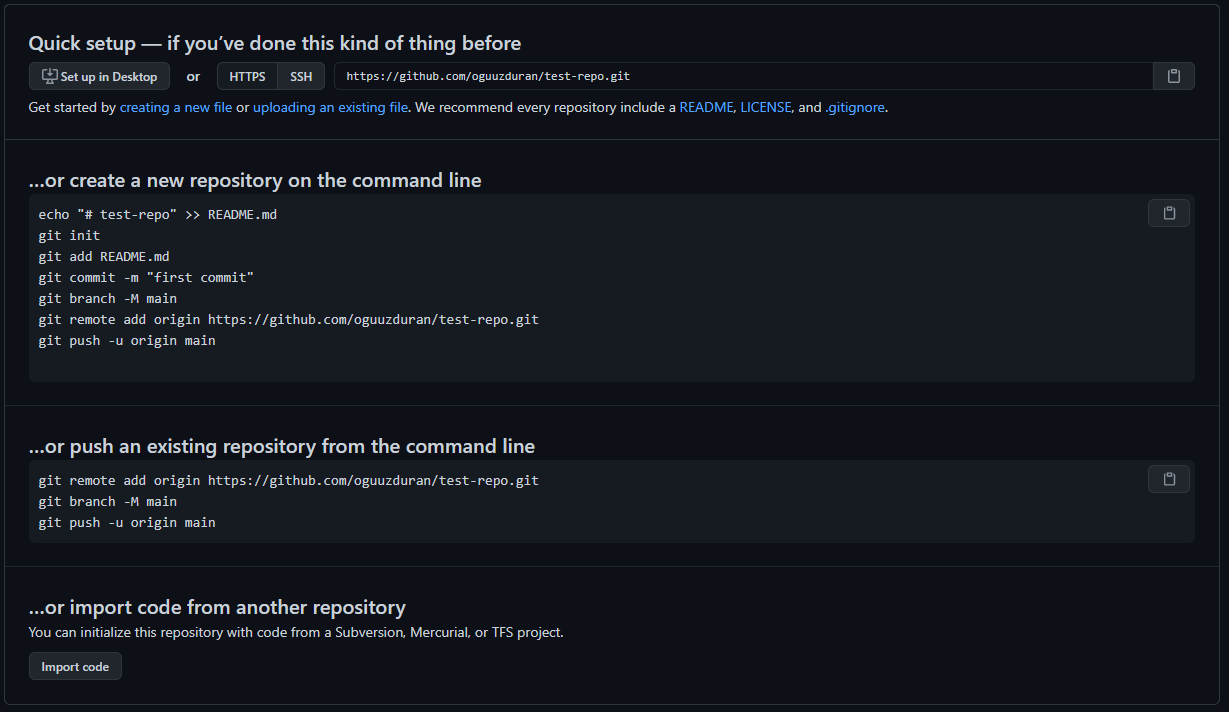
Oluşturmuş olduğumuz repomuza bilgisayarımızdan erişebilmek için gerekli işlemleri yapmaya başlayalım.
Bilgisayarımızda oluşturmuş olduğumuz klasörümüze konsol ekranımızdan veya kullandığımız IDE yardımı ile erişim sağladıktan sonra git init komutumuzu çalıştıralım.
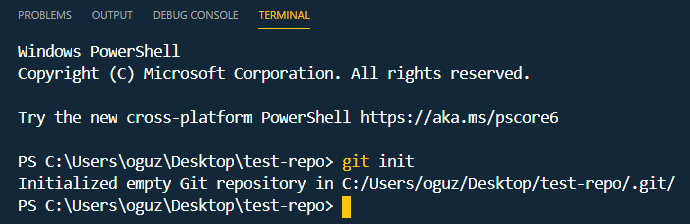
Klasörümüz hazır, öncelikle README.md dosyamızı oluşturalım ve repomuza ilk push işlemini yapabilmek için adımları tamamlayalım.
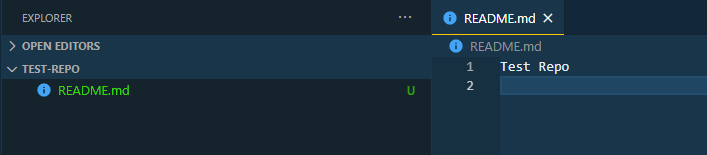
Eklemiş olduğumuz README dosyasını repomuza gönderebilmek için git add README.md komutumuzu ile README dosyasının GitHub repomuza göndermek üzere hazırlayalım.

Repomuza son yapılan değişikleri göndermeden önce git commit -m "ilk yorum" komutu ile neler yaptığımızı yazalım.
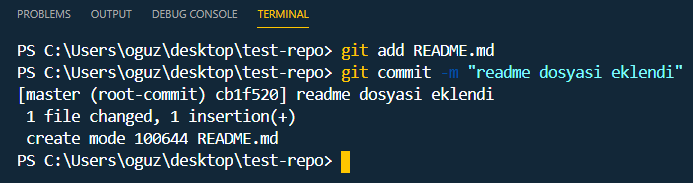
Bize belirtilen şekilde git branch -M main komutunu konsol ekranımızda çalıştıralım ve main branch oluşturalım.

Son aşamaya gelmeden önce ise git remote add origin 'repo-link' komutu ile remote bağlantımızı ekleyelim.
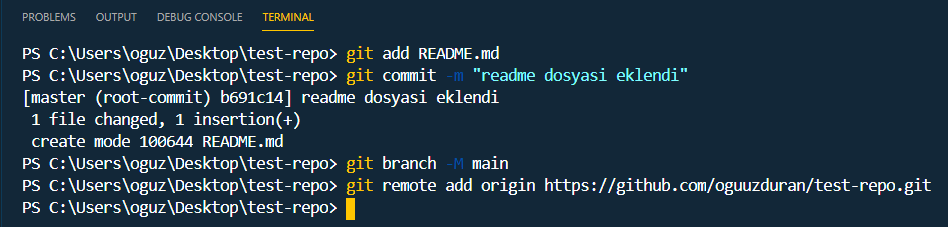
Son aşama olarak git push -u origin main komutu ile repomuza dosyalarımızı gönderelim.
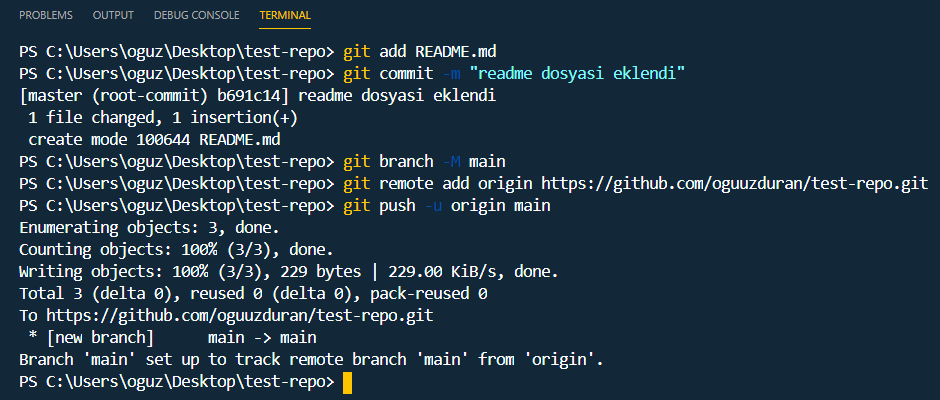
Ve ilk push işlemimiz ile birlikte tüm değişikliklerimizi GitHub repomuza göndermiş olduk. GitHub sayfasını yeniden yüklediğimizde böyle bir ekran ile karşılaşmış olacağız.
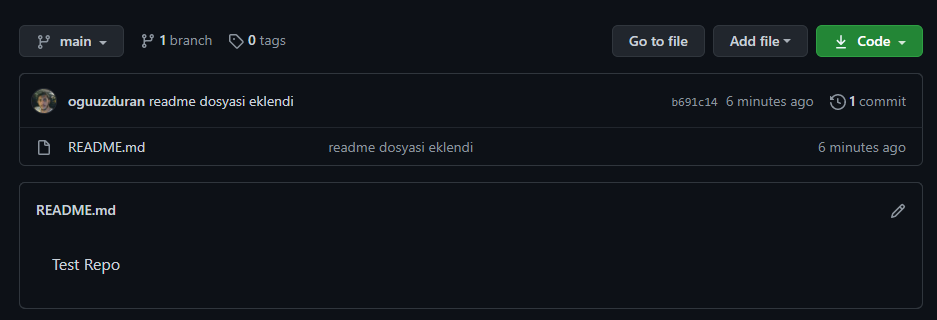
Böylece README dosyamızı repomuza göndermiş olduk. Sağ tarafta bulunan "1 commit" yazısının üstüne tıklayarak ise commit ile ilgili detayları görmüş oluruz.
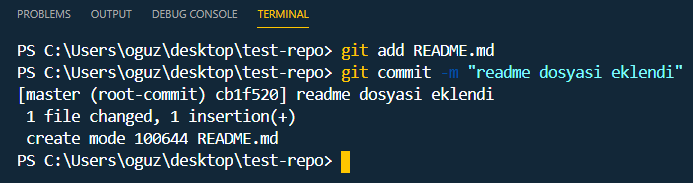
Daha fazla detay görmek için ise sağ tarafta görünen mavi renk ile belirtilmiş commit işlemimiz için özel olarak random şekilde atanmış benzersiz yazı kısmının üstüne gelerek tıklamanız yeterli olacaktır.
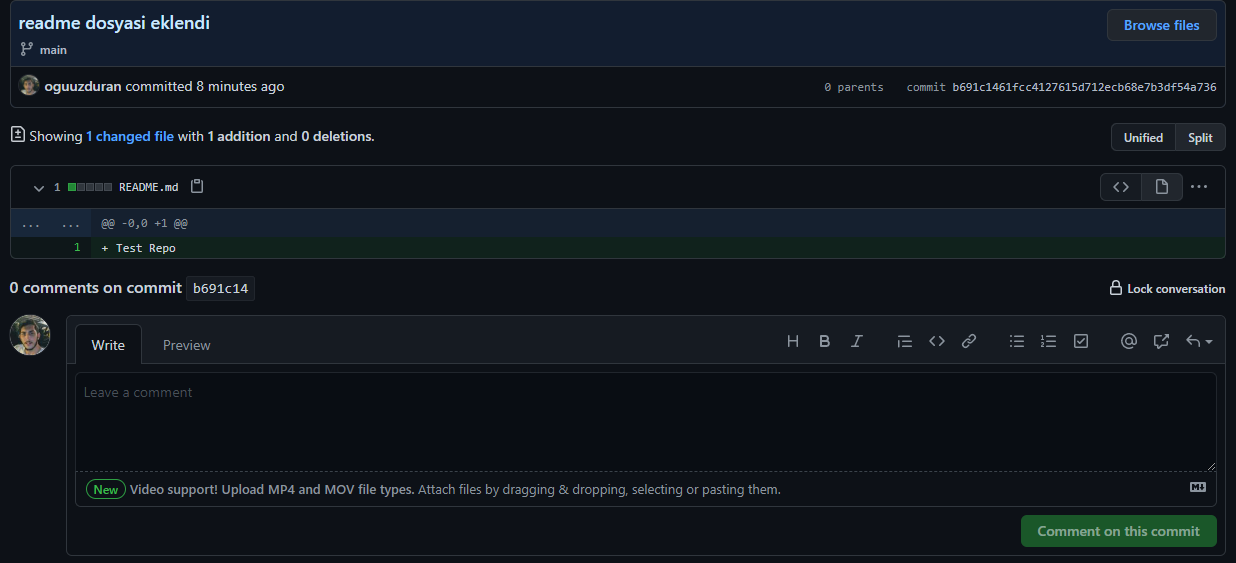
Bu kısımda ise commit hakkında yorum yazabilir ve detaylı olarak değişiklikleri gözden geçirebilirsiniz.
Github Benzeri Repo Hosting Platformları
GitLab
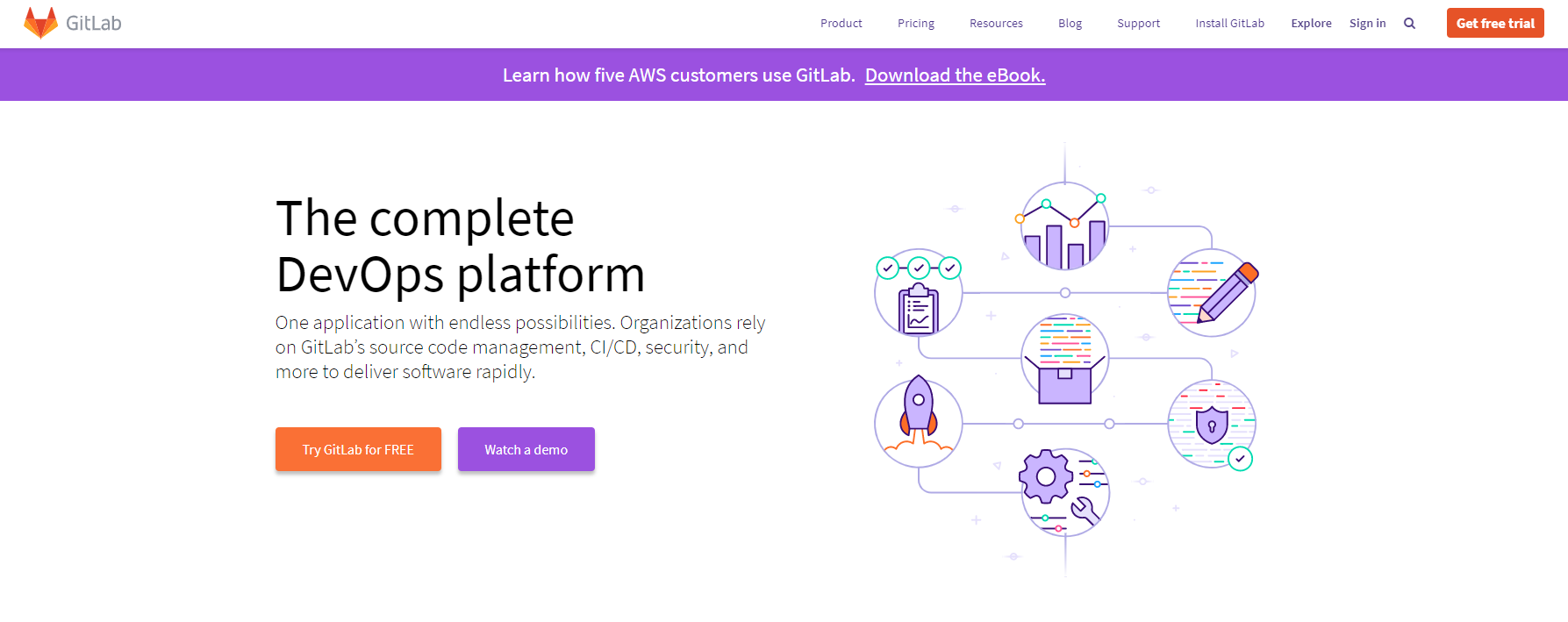
“GitLab nedir?” sorusunun yanıtı GitLab ile GitHub arasındaki farkın daha iyi anlaşılması açısından oldukça önemli. GitLab web tabanlı bir Git depo uygulaması olarak tanımlanabilir. Bu depo servisi sürekli entegrasyon (CI), sürekli teslimat (CD), hata kayıt, kod gözden geçime ve wiki desteğiyle çalışıyor. Başlangıçta GitLab’in büyük bir çoğunluğu Ruby ile yazılmıştır.
Bitbucket
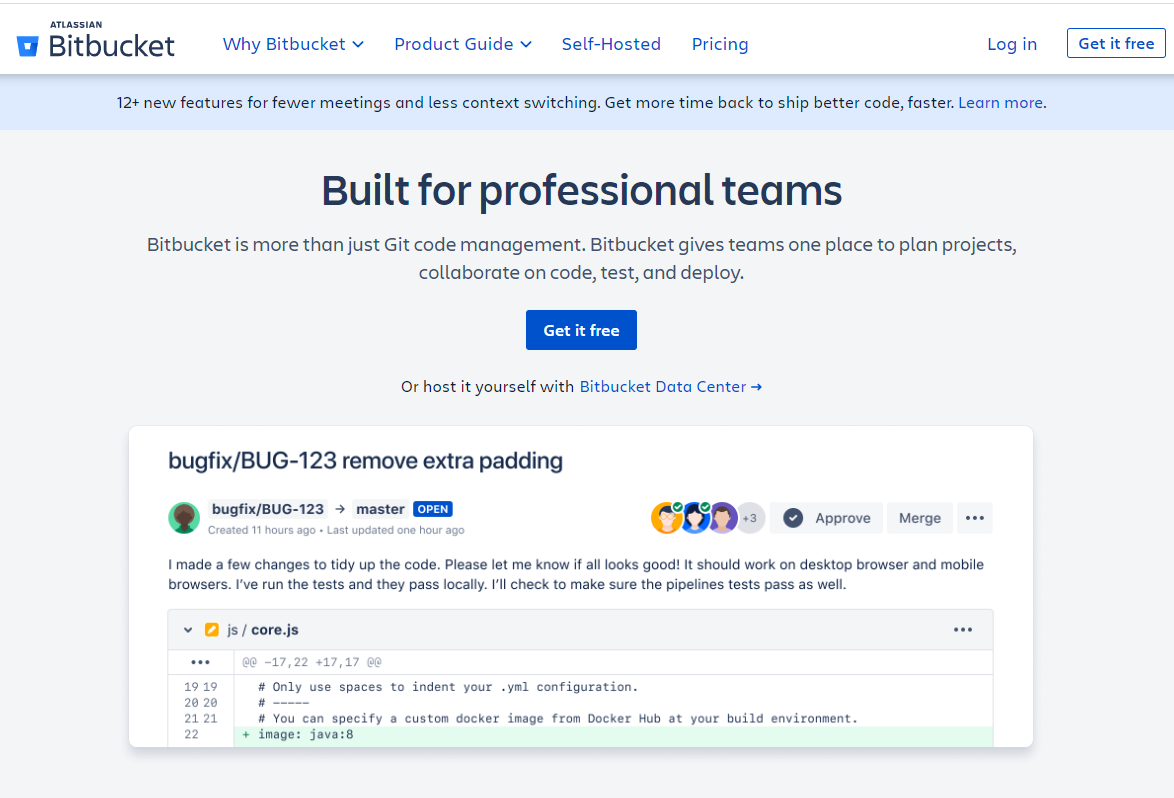
Bitbucket, 2010 yılında Atlassian firması tarafından satın alınması ile beraber Mercurial ile birlikte Git desteği de vermeye başlayan ve günümüzde de hala sadece Git ve Mercurial versiyon kontrol sistemlerini (VCS) destekleyen, yazılım projeleri kodları için web tabanlı bir depolama servisidir.
Kaynaklar

Yazılım Kariyerinde İlerlemeni Hızlandıracak Programlar
Patika+ programlarımız ile 4-8 aylık yoğun yazılım kamplarına katıl, temel bilgilerden başlayarak kapsamlı bilgiler edin, yazılım kariyerine başla!

Test
Yorumlar
Yorum yapabilmek için derse kayıt olmalısın!